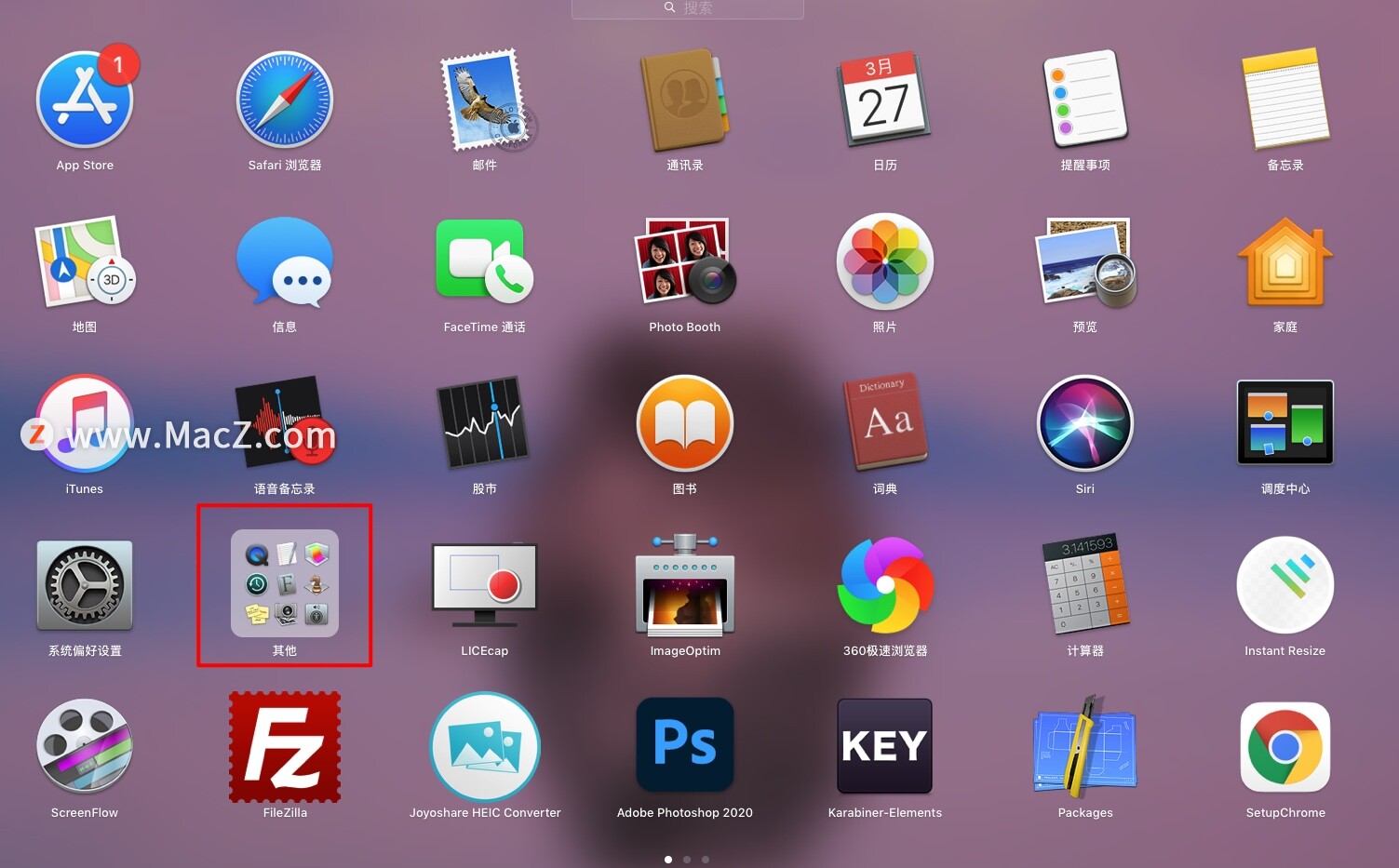Movavi Slideshow Maker是一款好用的视频相册制作工具。使用Movavi Slideshow Maker可以将照片制作成视频相册;但是怎样操作Movavi Slideshow Maker for Mac制作过渡特效相册呢?本文给你带来Movavi Slideshow Maker for Mac制作过渡特效相册详细教程。
打开软件,点击Movavi Slideshow Maker for Mac主界面中的添加媒体文件,打开文件浏览窗口;

在文件浏览窗口中,找到图片文件。选中图片后点击打开,就可以将选中的图片导入到Movavi Slideshow Maker for Mac中;

点击Movavi Slideshow Maker for Mac主界面左边功能菜单中的过渡特效选择合适特效,如图;
将想要使用的过渡特效选中,按住特效,将特效拖拽到想要使用过渡特效的两张图片之间,就可以将过渡特效添加到两个图片之间了;
制作完成点击有右下角导出;
点击浏览,选择保存的途径;
视频输出路径设置成功,点击开始就可以开始生成视频;
视频相册生成成功,这时候我们就可以在文件夹中查看使用Movavi Slideshow Maker for Mac生成的视频相册了。
以上就是小编为大家带来的mac系统Movavi Slideshow Maker for Mac制作过渡特效相册教程教程,你学会了吗?更多Movavi Slideshow Maker for Mac使用教程尽在本网站,欢迎关注MacDown.com!
未经允许不得转载:搬瓦工VPS_美国VPS » Movavi Slideshow Maker for Mac制作过渡特效相册教程
 搬瓦工VPS_美国VPS
搬瓦工VPS_美国VPS